不少用户在保存了自己编辑的Word文档之后发现第一页莫名其妙多出了一个空白页,而且使用各种方法也无法快速的删除。那么今天小编就带着大家一起来看看Word第一页空白页怎么删除吧!

方法1
1、打开Word文档,发现第一页为空白页。
Word第一页没满就到第二页怎么办?
许多用户在使用Word文档编辑文字的时候经常发现自己在编辑文档的时候,第一页还没有输入满就自动跳到了第二页,显得第一页下面有很多的空余。今天小编就带着大家一起看看Word第一页没满就到第二页的解决方法吧! Word第一页没满就到第二页怎么办? 1、选中下

2、将鼠标放在第二页的段首位置。
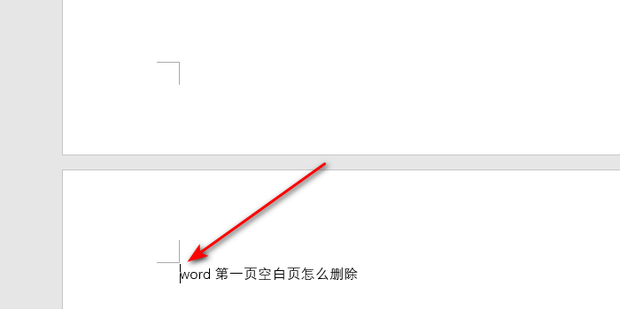
3、点击【delete】或者【backpace】按键,可将第二页的文字缩减到第一页中。
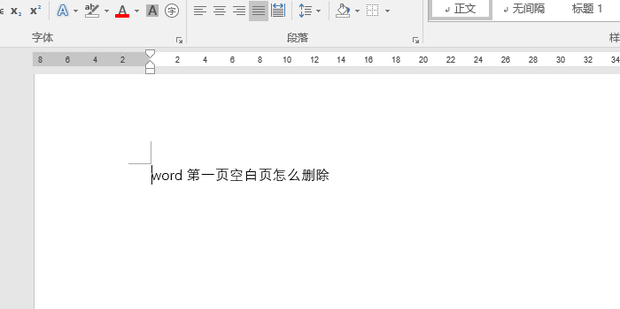
方法2
1、使用快捷键【Ctrl H】调出替换对话框,在查找内容中输入【^p】,点击【全部替换】。

2、所有的空白字符即可被替换,文字也会全部从第一页开始显示。
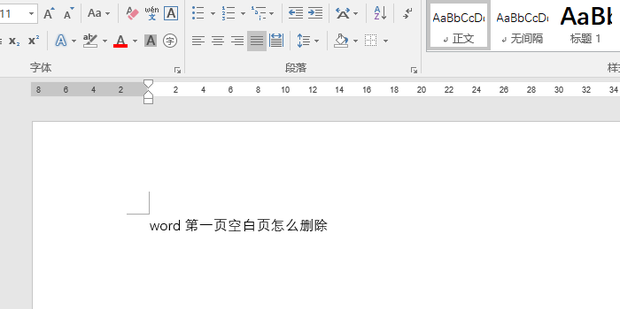
Word文档数据怎么求和?Word文档数据求和的方法教学
Word文档数据怎么求和?Word软件虽然是一个文本编辑工具,但是有的时候,我们也会将一些数据加入其中,而且还会涉及到数字数据的求和。那么数据比较复杂的时候,怎么去进行快速的求和,今天我们来看看Word文档数据求和的方法教学。





